Semnătură digitală Cryptopro - utilizare. Scopul CryptoPro CSP Alte cazuri de utilizare
Telefon de contact: +7 (931) 972-91-62
E-mail: [email protected]
Specialist șef: Alla IgorevnaBirou: Sevastopol, st. Istomina 12(districtul Nakhimovski)
Telefon de contact: +7 (918) 071-38-10
E-mail: [email protected]
CryptoPro este o linie de programe de criptare - așa-numiții furnizori de cripto. Ele sunt utilizate în multe programe ale dezvoltatorilor ruși pentru generarea unei semnături electronice (EDS), lucrul cu certificate, organizarea structurii PKI (chei publice), etc.
Unul dintre cele mai populare produse ale companiei este CryptoPro CSP, dezvoltat în conformitate cu interfața criptografică Microsoft - Cryptographic Service Provider (CSP), conform termenilor de referință aprobați de FAPSI.
Pentru a utiliza acest sau altul EDS, veți avea nevoie de un furnizor criptografic - .
CryptoPro CSP - gratuit timp de 3 luni.
CryptoPro CSP - licență pentru un an - 1000 de ruble.
CryptoPro CSP - licență perpetuă - 2700 de ruble.
CA „RADMIR GROUP” oferă clienților săi posibilitatea de a achiziționa certificate ES, precum și, dacă este necesar, de a comanda instalarea și configurarea software-ului.
Deci, ați cumpărat o licență pentru CryptoPro CSP. Ce sa fac in continuare?
Pasul 1: mai întâi trebuie să aflați dacă ați avut Cryptopro CSP instalat înainte și dacă da, ce versiune?
Acest lucru se poate face studiind cu atenție meniul Start: ar trebui să existe un element CRYPTO-PRO, în care există un program CryptoPro CSP. Dacă nu l-ați găsit, cel mai probabil nu aveți CryptoPRO instalat, așa că nu ezitați să treceți la Pasul 2. Dacă este găsit, rulați CryptoPro CSP. Acolo vedem fila General, unde sunt indicate perioada de valabilitate a licenței și numărul versiunii.
Dacă numărul versiunii corespunde versiunii pe care ați achiziționat-o (de exemplu, dacă în fereastra scrie 4.0.**** și ați cumpărat CryptoPro CSP 4.0, atunci corespunde), atunci nu puteți reinstala programul, ci pur și simplu introduceți licența cheie. Cum se face asta - vezi Pasul 4.
Pasul 2: Ai aflat că programul nu este instalat pentru tine.
Deci trebuie să îl instalați.
Pasul 3: Ați achiziționat CryptoPro CSP și acum va trebui să instalați programul în sine. Pentru a face acest lucru, rulați fișierul de instalare, dacă vedem un avertisment de securitate, trebuie să permiteți programului să facă modificări pe computer. În fereastra deschisă, faceți clic pe butonul Instalare (recomandat)

Instalarea programului are loc automat în câteva minute și nu necesită intervenția utilizatorului.


Totul, instalarea este finalizată.
Pasul 4: Acum trebuie să introduceți cheia de licență într-o fereastră specială. Puteți ajunge la el în acest fel (calea poate varia ușor în funcție de versiunea sistemului de operare):
Start - Programe - CryptoPro - CryptoPro CSP. Apoi faceți clic pe butonul Introduceți licență.

În fereastra care se deschide, completați câmpurile în conformitate cu licența primită.

CryptoPro CSP a fost instalat!
Dovada momentului semnării documentului
Marca temporală primită pe EDS atestă momentul creării EDS pentru rezolvarea ulterioară a conflictelor legate de utilizarea documentului electronic.
Dovada valabilității certificatului cheie de semnare la momentul semnării
Prezența dovezilor de autenticitate a EDS în documentul semnat vă permite să confirmați valabilitatea certificatului cheie de semnătură. Marca temporală suplimentară certifică momentul colectării dovezilor de autenticitate și, prin urmare, vă permite să verificați valabilitatea semnăturii chiar dacă nu numai certificatul cheii de semnătură a fost revocat (revocat), ci și dacă starea curentă a serviciului certificatul cheii de semnătură sau certificatele CA intermediare au fost revocate sau revocate. Astfel, rămâne posibil să se utilizeze certificatul revocat pentru a verifica semnăturile digitale create înainte de revocare. Această problemă este relevantă pentru toate sistemele electronice de gestionare a documentelor.
Nu este nevoie de apeluri în rețea
Dovezile de autenticitate incluse în EDS îmbunătățit includ un set complet de date și certificate necesare pentru verificarea EDS.
În acest caz, întreaga gamă de probleme potențiale asociate cu necesitatea apelurilor în rețea este complet rezolvată - nu este nevoie de astfel de apeluri, deoarece toate datele necesare sunt deja atașate la EDS.
Alte cazuri de utilizare
Domeniul de aplicare al altor posibile aplicații ale EDS îmbunătățit este foarte larg. De exemplu, un EDS îmbunătățit poate fi utilizat pentru stocarea pe termen lung a documentelor semnate în cazurile în care este necesar să se efectueze verificarea după perioade de timp semnificativ lungi după crearea unui EDS. Acest lucru poate fi util atunci când organizați arhive de documente electronice. Absența necesității apelurilor în rețea poate fi utilă în sistemele în care astfel de apeluri sunt indisponibile sau imposibile dintr-un motiv sau altul, de exemplu, din cauza modului de securitate stabilit.
Acest format include:
- Document semnat (poate fi stocat separat de toate celelalte câmpuri).
- Atribute semnate.
- Semnătura electronică digitală.
- Marca temporală obținută pentru valoarea EDS.
- Codurile hash ale dovezilor de autenticitate.
- Timp extern primit pentru toate cele de mai sus.
- Dovada autenticității (valorile certificatului și informațiile de revocare).
După achiziționarea unei licențe din magazinul nostru online, veți primi un e-mail care conține:
- cheie de licență a produsului
- legătură cu distribuția produsului
- link către manualul de utilizare
Pasul 1
Mai întâi trebuie să aflați dacă ați instalat CSP Cryptopro mai devreme și dacă este instalat, ce versiune?
Acest lucru se poate face examinând cu atenție meniul Start: ar trebui să existe un element CRYPTO-PRO, care are un program CSP CryptoPro.
Dacă nu l-ați găsit, cel mai probabil nu aveți CryptoPRO instalat, așa că nu ezitați să accesați.
Dacă este găsit - rulați CSP CryptoPro. Acolo vedem fila General, unde sunt indicate perioada de valabilitate a licenței și numărul versiunii.
Dacă numărul versiunii corespunde versiunii pe care ați achiziționat-o (de exemplu, dacă în fereastra scrie 4.0.**** și ați cumpărat CryptoPro CSP 4.0, atunci se potrivește), atunci nu poți reinstala programul, ci pur și simplu introduceți cheia de licență. Cum se face - uită-te la .
Pasul 2
Ai aflat că programul nu este instalat pentru tine. Deci, trebuie să descărcați CryptoPro CSP și să îl instalați.
Descărcarea acestuia nu este atât de ușoară: un furnizor criptografic este un mijloc de protecție criptografică a informațiilor, ceea ce înseamnă că distribuirea acesteia este supusă înregistrării la autoritățile competente. Prin urmare, va trebui să urmați linkul care v-a venit în scrisoare sau să accesați site-ul web CryptoPro pe cont propriu la linkul http://www.cryptopro.ru/downloads și să selectați din lista de produse CSP CryptoPro.
Veți vedea ceva de genul acesta:

Apasa pe link " Pre-înregistrare„și completați un formular dintr-o varietate de câmpuri. După ce completați formularul și vă înregistrați, vi se va cere să fiți de acord cu acordul de licență, iar apoi aveți în continuare posibilitatea de a descărca pachetul de distribuție al programului.
La momentul publicării, pagina de selecție a distribuției arată astfel:

Dacă ați achiziționat versiunea CryptoPro CSP 3.6, atunci va trebui să selectați o versiune R4 Este de departe cel mai funcțional.
Dacă ați achiziționat o licență pentru CryptoPro CSP 3.9 ai grija: CryptoPro CSP 3.9 - versiune certificată, dar nu acceptă Windows 10, CryptoPro CSP 3.9R2- acceptă Windows 10, certificare planificată pentru Q4 2015
Daca ai cumparat versiunea 4.0, apoi selectați elementul CryptoPro CSP 4.0 corespunzător (recomandat pentru lucrul cu Windows 10, certificarea este planificată pentru trimestrul III al anului 2015).
Va trebui să descărcați acest fișier:

Pasul 3
Ați descărcat fișierul de instalare CSP CryptoPro, iar acum va trebui să instalați programul în sine. Pentru a face acest lucru, rulați fișierul de instalare, dacă vedem un avertisment de securitate, trebuie să permiteți programului să facă modificări pe computer. În deschiderea apăsați butonul Instalare (recomandat)

Instalarea programului are loc automat în câteva minute și nu necesită intervenția utilizatorului.


Tot, Instalare completă.
Pasul 4
Acum trebuie să introduceți cheia de licență într-o fereastră specială. Puteți ajunge la el în acest fel (calea poate varia ușor în funcție de versiunea sistemului de operare):
Start - Programe - CryptoPro - CryptoPro CSP.
Apoi apăsăm butonul Introducerea unei licențe

În fereastra care se deschide, completați câmpurile în conformitate cu licența primită.

Pasul 5
Ne bucurăm! Tocmai am instalat un furnizor de cripto. Nu atât de greu, nu?
Dar trebuie să înțelegeți că CryptoPro CSP în sine nu poate face nimic. Următorul pas va trebui să instalați (sau doar să configurați) programe care vor interacționa cu CryptoPro CSP și vă vor rezolva problemele, fie că este vorba de semnătură electronică, criptare sau altceva.
De obicei, sau este folosit pentru implementarea unei semnături electronice - acestea pot fi achiziționate din magazinul nostru online. Am încercat să facem achiziția cât mai convenabilă: licențele electronice sunt trimise imediat după plată (chiar și noaptea), o selecție largă de metode de plată.
Dacă instrucțiunile ți s-au părut utile - împărtășește-l, veți găsi butoanele pentru aceasta chiar sub articol.
În următoarele instrucțiuni, vă voi arăta cum să instalați Semnătura CryptoPro Office , CryptoARM cum să lucrezi cu jetoane și așa mai departe.
Dacă nu vrei să ratezi articolele noastre - abonează-te la noi pe rețelele de socializare! Link-uri către paginile noastre de socializare pot fi găsite chiar în partea de jos a ecranului.
CryptoPro este o linie de software de furnizori cripto. Sunt utilizate în multe programe de dezvoltare pentru generarea unei semnături electronice, lucrul cu certificate, structura organizatorică PKI etc.
CryptoPro va rezolva mai multe probleme simultan:
- Utilizatori corporativi - puteți utiliza toate programele standard Microsoft, toate acestea sunt protejate foarte sigur de criptografia rusă.
- Integratori de sistem - creează cele mai recente programe și aplicații sub protecție fiabilă, cu capacitatea de a utiliza cele mai bogate instrumente Microsoft.
De ce aveți nevoie de programul CryptoPro?
Programul CryptoPro este folosit pentru a vă proteja informațiile. Protecția criptografică va proteja drepturile de autor, confidențialitatea și integritatea informațiilor, de aceea este nevoie de program. Utilizarea unui astfel de sistem nu oferă o protecție completă, așa că nu uitați de măsurile tehnice de protecție. După primirea certificatelor, acestea primesc forță legală.
Puncte de protecție (funcții):
- Paternitatea
- Confidențialitate
- Integritate
- Protecție la reluare
- Protecție împotriva impunerii informațiilor altcuiva
- Protecție împotriva virușilor și modificărilor software
Funcții de bază:
- Funcții de inițializare - pentru a oferi aplicației o alegere a unui furnizor criptografic specific pentru funcționalitatea necesară.
- Funcția de generare a cheilor - concepută pentru formarea corectă, stocarea, cheile criptografice de diferite tipuri
- Funcție de schimb de chei - concepută pentru a transfera date de la prima aplicație la a doua pentru o interacțiune mai mare între ele.
Cum să lucrezi cu programul CryptoPro?
Fișierele de bază și compatibilitatea cu produsele Microsoft trebuie instalate. Vă recomandăm să instalați un serviciu de stocare a cheilor, deoarece este mult mai sigur decât stocarea cheilor în registry. În cazul furtului de certificate din registru, cheile sunt ascunse într-un container care necesită o parolă setată. Furnizor de revocare - această componentă nu este utilizată acasă, în cazul instalării, autenticitatea certificatului va fi verificată de fiecare dată prin serverul OSCP. Este necesar un furnizor de cripto la nivel de nucleu al sistemului de operare dacă utilizați un server LTC, IPsec, sistem de fișiere EFS, în alte cazuri nu este necesar să îl utilizați. Compatibilitatea cu programul cryptopro este necesară doar dacă totul are o versiune veche pe sistemul de operare.
Lăsăm totul așa cum este, doar debifați caseta „nu salvați informații despre mediile amovibile folosite. Acest lucru vă va permite să aflați ce medii au fost conectate la sistem, au copiat, au folosit cheile și certificatele programului cryptopro.
Apoi repornim sistemul după instalare pentru a evita diverse întârzieri și erori.
Etapa 2. Configurare inițială
Configurarea cititorului. În această filă, puteți adăuga de unde vor fi citite cheile, dacă opțiunea dorită nu este prezentă acolo, atunci puteți instala manual driverele pentru cititor. Conform standardului, cititorii includ un smart card, Rutoken, Etoken, hard disk-uri și un registru.
Setare tip cheie media. Aici puteți alege unde vor fi salvate cheile.
Senzori cu numere aleatorii. Folosit pentru a crea chei, RNG biologic este standard, dar puteți descărca și instala propriul dvs. dacă doriți. Pentru utilizatorii care lucrează acasă, DSC-ul încorporat este suficient.
Fila de service este făcută pentru lucrul cu containerele în sine. În cazul în care utilizați registry - acesta este un fișier sau mai multe fișiere, chei sau certificate sunt stocate în acest container.
Fila algoritmi este folosită pentru a configura algoritmul asimetric, puteți alege ce parametri va folosi.
Fila Securitate în câmpul mod de operare CSP, selectați opțiunea de a utiliza serviciul de stocare a cheilor, este mult mai sigur decât stocarea cheilor în memoria programului, puteți selecta și numărul maxim de chei de stocat acolo. Pentru a selecta stocarea maximă a cheilor, trebuie să activați opțiunea de stocare în cache, după care trebuie să reporniți computerul.
Etapa 3. Muncă
Pentru a lucra cu programul, trebuie să obținem o cheie sau un certificat. Îl puteți obține, de exemplu, aici http://psk-tender.ru/pered-aukcionom/.
Pentru a obține, trebuie să aplicați pentru înregistrare și după ce vine aprobarea de la server, puteți aplica pentru un certificat.
După primirea certificatului, puteți intra în programul SCP cryptopro și puteți lucra cu certificatul
În fila de servicii, puteți testa containerul, îl puteți copia sau șterge. Mai jos există un panou în care îți poți verifica certificatele, chiar și mai jos le poți adăuga pe ale tale. În ultima filă, puteți atribui o nouă parolă containerului și puteți șterge parolele salvate anterior. Căutați mai multe informații despre program.
Site-ul web
Vladimir, pentru a verifica semnătura în Adobe Reader, nu trebuie să achiziționați și să instalați licențe pentru produsele CryptoPro PDF și CryptoPro CSP. În Adobe Reader sau Adobe Acrobat, faceți clic pe butonul Semnături. Apoi, selectați semnătura electronică, informațiile despre care doriți să aflați. După aceea, apăsați butonul din dreapta al mouse-ului. Selectați „Afișați proprietățile semnăturii” din meniul care se deschide.
Site-ul web
Dima, de exemplu, în Moldova, una dintre organizațiile care emit semnături digitale folosește MoldSign Desktop Suite. Acest program este folosit pentru semnarea/verificarea documentelor. Pentru a vă conecta la conturile personale ale serviciilor publice, se utilizează un portal web, care acționează ca un singur centru de autentificare. Dar, în general, această problemă are o relație foarte indirectă cu CryptoPro al Federației Ruse.
Site-ul web
Irina, diferențele dintre capacitățile de lucru cu o semnătură electronică în programele Adobe Reader și Adobe Acrobat depind de caracteristicile de funcționare a acestor programe (aceasta este politica producătorului, Adobe) și nu au nicio legătură cu operarea a modulului CryptoPro PDF. Este posibilă crearea unei semnături electronice într-un document PDF utilizând Adobe Reader în versiunile 11.0.07 și ulterioare, precum și în versiunea DC. În versiunile 8, 9, X, XI (până la versiunea 11.0.07), este posibil să se creeze o semnătură electronică atunci când se oferă acces extins la un document. Documentele PDF accesibile includ formulare PDF care sunt destinate utilizatorilor să le completeze în Adobe Reader sau fișiere PDF care au fost supuse unei operațiuni de accesibilitate.
-
Jeanne
Anna, bună seara. În prezent, emiterea unei semnături electronice fără prezența personală a solicitantului încalcă legea. Emiterea unei semnături electronice unui utilizator reprezintă în esență un instrument de autoservire juridică, eliminând necesitatea de a contacta un notar. O carte de identitate este una dintre etapele obținerii unei semnături digitale electronice. Acest lucru nu se poate face fără prezența dumneavoastră personală. Prin urmare, chiar dacă șeful organizației este inițiatorul creării semnăturii tale de email, prezența ta personală la o anumită etapă este obligatorie.
Seryoga
Salut Andrei! Software-ul diferit este potrivit pentru a lucra cu o semnătură electronică. Dacă vorbim despre Cryptopro, este cu adevărat un lider în industria cripto-furnizorilor. Software-ul cu care sunt compatibile pluginurile Cryptopro poate fi vizualizat pe site-ul oficial al organizației. Perioada de valabilitate a cheii depinde de furnizorul cripto pe care îl alegeți.
Cheile private sunt folosite pentru a stoca semnătura. În prezent, există următoarele dispozitive de stocare a cheilor private: carduri inteligente, chei USB, tablete Touch-Memory, registry (în memoria securizată a computerului).
În ceea ce privește afilierea personală, o semnătură de email pentru casa de marcat se poate face pentru orice angajat în conformitate cu decizia șefului companiei.Irina
Ksenia, pentru a actualiza CIPF la versiunea 4, trebuie să reinstalați CryptoPro CSP prin „Adăugați sau eliminați programe” de pe site-ul oficial. Apoi trebuie să dezinstalați versiunea anterioară a programului și să reporniți computerul. După dezinstalare și repornire, puteți instala următoarea versiune a programului, pe baza recomandărilor de instalare. Dacă apare întrebarea, CryptoPro, care versiune este necesară în funcție de sistemul de operare, trebuie să vă familiarizați cu compatibilitatea versiunilor atunci când instalați pe un sistem de operare diferit. De asemenea, puteți citi ghidul complet de instalare pe site-ul web Cryptopro. De asemenea, Rutoken trebuie actualizat în conformitate cu instrucțiunile.
Darina
Știu sigur că nu există mai puțin comun decât Crypto - VipNet CSP. Apropo, în plus, acest furnizor criptografic este gratuit. Am întrebat la mai multe CA, funcționează unic doar cu CRYPto. Ei spun că cheile din VipNet CSP sunt unice. Apropo, depinde și de sistemul tău de operare. De exemplu, cu Windows 8, numai Crypto este potrivit pentru mine.
Vladimir
Am înțeles corect că CryptoPro PDF este necesar pentru a verifica semnătura? În acest sens, întrebarea este - trebuie să cumpăr o licență pentru programele CryptoPro PDF și CryptoPro CSP pentru a verifica semnăturile în documentația CryptoPro? Sau este suficientă licența principală pentru Crypto PRO în acest caz?
Dima
Întrebarea este pur educativă. În Federația Rusă, software-ul CryptoPro, care ocupă o direcție de lider pe piață, este folosit pentru a lucra cu platforme de tranzacționare și EDS. Ce analogi ai acestui software sunt utilizați în alte țări (Europa, SUA)? Interesat de organizarea lucrului cu EDS în scopuri similare cu ale noastre în general, precum și de software-ul utilizat în special, în special open source, dacă există. Am încercat să-l caut pe Google pe cont propriu, dar fie nu îl caut așa, fie toată munca cu EDS în străinătate este organizată diferit.
Irina
Încerc să-mi dau seama cum să instalez software-ul CryptoPro PDF. Nu am Adobe Acrobat. Cum pot crea o semnătură cu CryptoPro PDF în Adobe Reader? Și există diferențe în funcționalitatea CryptoPro PDF pentru Adobe Reader și Adobe Acrobat?
Timur
Andrei, pentru a lucra cu o semnătură electronică, trebuie să ai instalat programul Crypto-Pro CSP cel puțin versiunea 4.0. Deci, nu, nu te poți descurca fără CryptoPro. O semnătură electronică (certificat cheie de semnătură electronică) poate fi scrisă pe orice suport amovibil (token, unitate flash, dischetă) sau în registrul computerului. De regulă, o semnătură electronică pentru licitații și servicii publice este eliberată șefului organizației. Dar se poate face și pentru orice angajat cu autoritatea necesară în organizație. Perioada maximă de valabilitate a semnăturii electronice este de 1 an de la data generării certificatului.
Andrei
Vreau să încep să lucrez cu o semnătură electronică. Ce software trebuie să aveți pentru a funcționa cu o semnătură electronică? Este necesar să instalați CryptoPro? Și unde este scrisă semnătura electronică? Pentru care angajat i se poate face Cheie de Casier? Și cât timp va fi valabilă cheia?
Constantin
Ksenia, din păcate, în cazul dvs. nu va funcționa fără costuri suplimentare. Pentru a trece la noi standarde, va trebui să actualizați atât software-ul, cât și tokenul. Este necesară o implementare hardware a algoritmilor. Din păcate, aceste dispozitive funcționează doar în tandem cu CryptoPro Rutoken CSP. Funcționează doar cu chei care nu pot fi recuperate. Nu le veți putea folosi pentru a stoca containere CryptoPro CSP obișnuite.
Kseniya
Am o întrebare. Există chei electronice ale CryptoPro Rutoken, care se vor încheia acum în septembrie. După aceea, după cum am înțeles, este necesar să treceți la versiunea 4. Dar nu este clar cum să treci la versiunea 4? Acestea. va fi suficient să achiziționați software nou ver. 4 sau va fi necesar să achiziționați noi Rutoken-uri? Sunt peste 100 dintre ele, iar în acel an au fost doar cumpărate. Spune-mi cum să trec la o altă versiune, ca să nu fie atât de scumpă la nivel global?
 Instalarea cryptopro Cryptopro csp versiunea 3
Instalarea cryptopro Cryptopro csp versiunea 3 Instalarea pas cu pas a programului fără disc de instalare Cryptopro 3
Instalarea pas cu pas a programului fără disc de instalare Cryptopro 3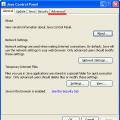 Rezolvarea greșelilor comune în sufd
Rezolvarea greșelilor comune în sufd